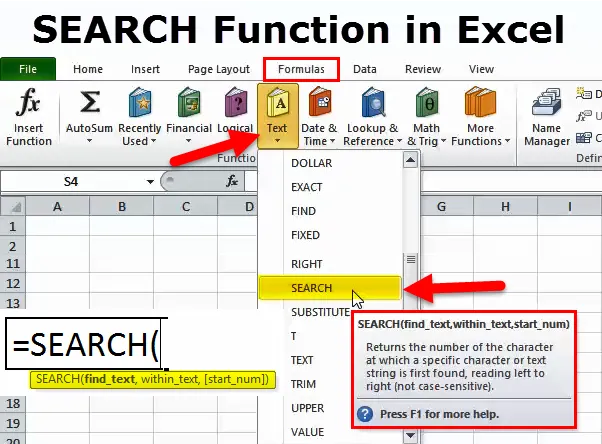
Funcția CĂUTARE Excel (Cuprins)
- CĂUTARE în Excel
- CAUTĂ Formula în Excel
- Cum se utilizează funcția CĂUTARE în Excel?
CĂUTARE în Excel
- Este o funcție incorporată în Excel, care este clasificată în funcțiile TEXT sau STRING, care poate fi folosită ca funcție de foaie de lucru
- Funcția de căutare găsește poziția de pornire a unui fragment de text într-un șir de text
- Cu funcția SEARCH putem găsi o locație exactă a textului într-un șir
- Este cel mai frecvent utilizat pentru a localiza o poziție de pornire a unui anumit sau a unei anumite substraturi
- O funcție de căutare este de asemenea folosită pentru a separa prenumele și prenumele
- O funcție de căutare este utilă pentru manipularea textului și extragerea datelor din șiruri care conține mai multe valori
DEFINIȚIE
Întoarce numărul de caractere la care se găsește pentru prima dată un șir de text sau un anumit caracter, citind de la stânga la dreapta (Nu este sensibil la majuscule)
CAUTĂ Formula în Excel
Formula pentru funcția SEARCH este următoarea:
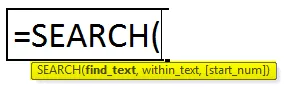
Find_text: Este textul pe care doriți să îl găsiți sau personajul sau textul pentru care căutați
Sau
Este o substrat pe care doriți să o căutați sau să o căutați într-un șir sau un text complet
Notă: În unele cazuri, caracterele wildcard (? *) Adică semnul de întrebare și asteriscul vor fi prezente în celule, în acel scenariu folosiți tilde (~) înainte de această ~? & ~ * pentru a căuta? & *Inside_text: Specificați un caracter sau o poziție de subcadrare la care sau unde doriți să începeți căutarea
Start_num ( opțional): din ce poziție sau de unde doriți să începeți căutarea în text
Notă: Dacă acest parametru (START_NUM) este omis, atunci funcția de căutare îl consideră 1 ca implicit.Cum se utilizează funcția CĂUTARE în Excel?
Funcția CĂUTARE în Excel este foarte simplă și ușoară. Să înțelegem funcționarea Căutării funcției în Excel cu câteva exemple.
Puteți descărca acest șablon Excel funcție CĂUTARE aici - Șablon căutare funcție ExcelExemplul # 1
Pentru a căuta o poziție specifică a unui cuvânt într-un șir de text
În Exemplul menționat mai jos, formula = SEARCH (A5, B5, 1) sau = SEARCH („n”, B5, 1) returnează valoarea 4, deoarece n este cel de-al patrulea caracter la dreapta pornind de la stânga sau primul caracter al unui șir de text (portocaliu)
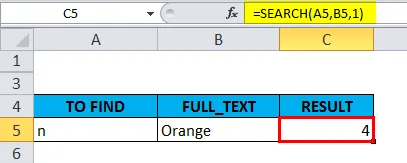
Exemplul # 2
Pentru a căuta o poziție specifică a unei subcărți dintr-un șir de text.
În Exemplul menționat mai jos, formula = SEARCH (A10, B10, 1) sau = SEARCH („piață”, B10, 1) returnează valoarea 5, deoarece substratul „piață” începe la al 5-lea caracter al unui cuvânt (pește piaţă)
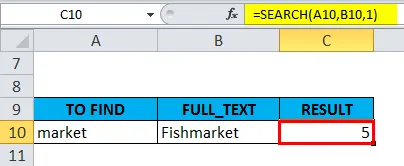
Exemplul # 3
Funcția SEARCH - Găsiți poziția de caracter wild ((*) ASTERISK) în interiorul celulei
Când facem funcția de căutare Inițial fără a folosi (~) tilde înainte (*) asterisk adică = SEARCH ("*", B15, 1). SEARCH FUNCTION returnează 1 ca ieșire, deoarece nu putem găsi nicio poziție de caracter wildcard fără să folosim un tilde. Aici tilde (~) acționează ca un marker pentru a indica faptul că următorul caracter este un literal, de aceea vom insera (~) tilde înainte (*) asterisc.
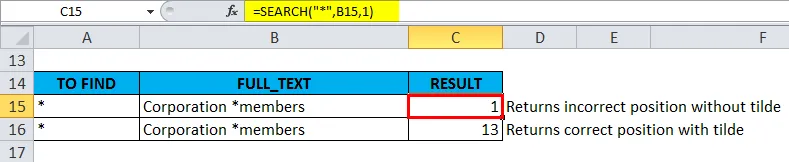
Când facem funcția de căutare folosind (~) tilde înainte (*) asterisk, adică = SEARCH ("~ *", B16, 1), acesta returnează poziția corectă a (*) asteriskului adică 13 ca ieșire
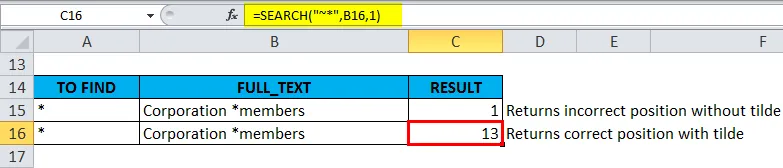
Exemplul # 4
Funcție de căutare - Găsiți caracterul wildcard ((?) QUESTION MARK) în celula
Aici să încercăm să căutăm poziția semnului de întrebare într-o celulă
Când facem funcția de căutare folosind (~) tilde înainte (?) Semn de întrebare, adică = SEARCH („~?”, B21, 1), returnează poziția corectă a (?) Semnului de întrebare, respectiv 14 ca ieșire
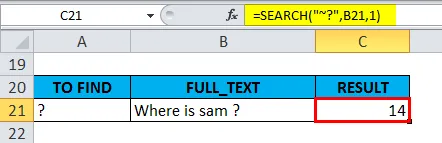
Exemplul # 5
Cum se poate împărți prenumele și prenumele folosind o funcție de căutare.
Când tabelul de tabel conține doar prenumele și prenumele într-o singură coloană, separate de un singur caracter spațial sau virgulă, atunci se utilizează funcția SEARCH.
O formulă pentru a separa prenumele
= LEFT (cell_ref, SEARCH ("", cell_ref) - 1)
Inițial, funcția FIND sau SEARCH este utilizată pentru a obține poziția caracterului spațial („„) într-o celulă, mai târziu, -1 este utilizată în formula pentru a elimina spațiul suplimentar sau virgula de la sfârșitul șirului de text.
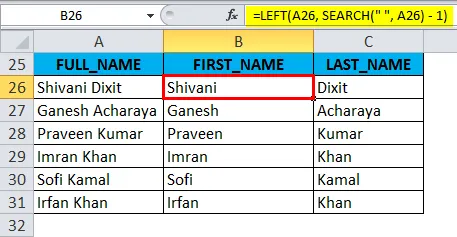
Formula de separare a prenumelui
= RIGHT (cell_ref, LEN (cell_ref) -SEARCH ("", Cell_Ref, 1))
Funcția „LEN” returnează lungimea unei șiruri de text, În spațiul funcției „LEN”, sunt considerate caractere dintr-un șir
Inițial Căutați textul din celulă pentru spațiu, găsiți poziția și apoi scădeți poziția din lungimea totală a șirului folosind formula LEN, lungimea șirului minus poziția spațiului ne va oferi totul la dreapta primului spaţiu
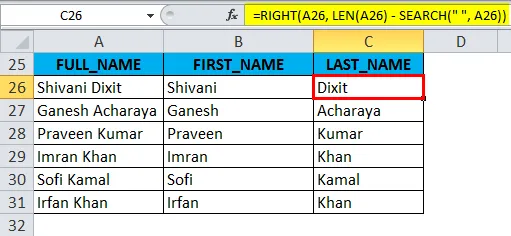
Lucruri de reținut despre funcția de CĂUTARE în Excel
a) Start_NumArgument în funcția de căutare nu poate fi negativ sau zero
Start_Num Argument sau Parametru în funcția de căutare, nu trebuie menționat ca „0” sau Valoarea negativă, dacă este menționată valoarea zero sau negativă, returnează eroarea Valoare
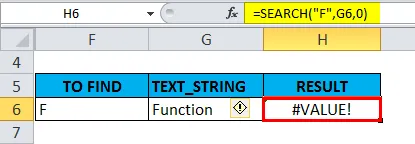
b.) Funcția SEARCH nu este CASE SENSITIVE, va accepta caractere wildcard (? *), în timp ce funcția find este CASE SENSITIVE, ieșirea va returna valoarea ca VALUE ERROR și nu va accepta caractere wildcard (? *).
O funcție de căutare nu este sensibilă cu majuscule și minuscule, în timp ce funcția find este sensibilă la litere mari și mici .
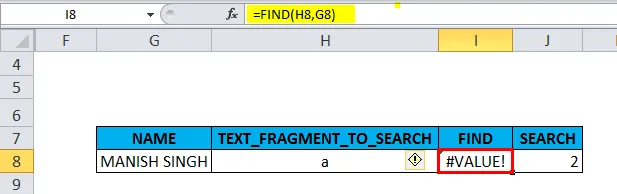
Chiar și atunci când textul de căutare dat nu se găsește în șirul de text, valoarea returnată va fi #VALUE! Eroare
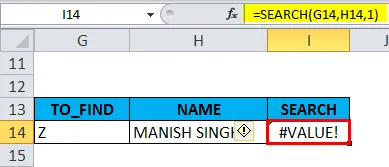
Articole recomandate
Acesta a fost un ghid pentru CĂUTAREA în Excel. Aici vom discuta Formula de CĂUTARE și modul de utilizare a funcției de căutare în Excel, împreună cu exemple practice și șablonul excel descărcabil. De asemenea, puteți parcurge și alte articole sugerate -
- Top 25 Formule avansate utile și funcții Excel
- CĂUTARE în Excel
- ȘI Funcție în Excel
- Funcția FV în Excel